Comment couper une vidéo sur TikTok depuis Android
Allons droit au but et voyons comment couper une vidéo sur TikTok depuis Android. Ci-dessous, j'expliquerai comment procéder à la fois via la fonction intégrée dans l'application TikTok et en utilisant certaines solutions tierces.
Fonction par défaut
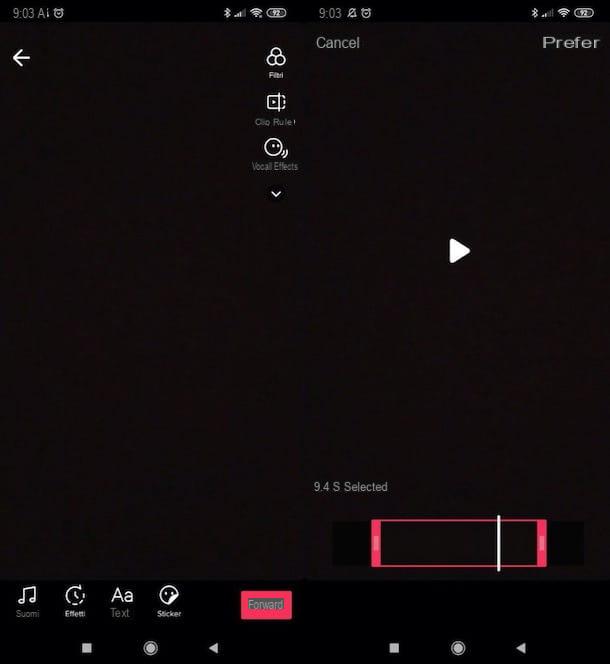
Voyons d'abord comment procéder en utilisant le La fonction par défaut de TikTok qui vous permet de couper une vidéo immédiatement après l'avoir enregistrée. La fonctionnalité en question est simple à utiliser et est pratique pour éditer une vidéo à la volée avant de la publier sur la plateforme.
Pour l'utiliser, accédez à TikTok depuis son application Android, appuyez sur le bouton (+) placé en bas (au centre) pour lancer la création d'une nouvelle vidéo et, après avoir choisi le mode préféré (ex. 60s, 15s), appuyez sur boule de queue situé en bas de l'écran, afin de lancer l'enregistrement, puis attendez qu'il soit terminé. Sinon, appuyez sur le bouton (✓), en bas à droite, pour l'arrêter plus tôt.
Dans le nouvel écran qui s'ouvre, vous vous retrouverez en présence de l'éditeur TikTok. Pour couper une partie de la vidéo que vous venez d'enregistrer, appuyez sur le bouton Ajuster le clip (en haut à droite) et faites glisser i curseurs roses (en bas) vers la droite ou vers la gauche, selon la partie du film que vous souhaitez couper. Faire glisser le ligne blanche placé dans la timeline de la vidéo, vous pouvez faire défiler les images et localiser facilement la partie de la vidéo à supprimer.
Lorsque vous êtes prêt à le faire, publiez la vidéo que vous avez éditée : pour ce faire, appuyez sur l'élément Tu préfères en haut à droite, appuyez sur le bouton Avanti situé en bas à droite et, lorsque vous êtes prêt à le faire, appuyez sur le bouton Publique. Ce n'était pas difficile, n'est-ce pas ?
VidTrim
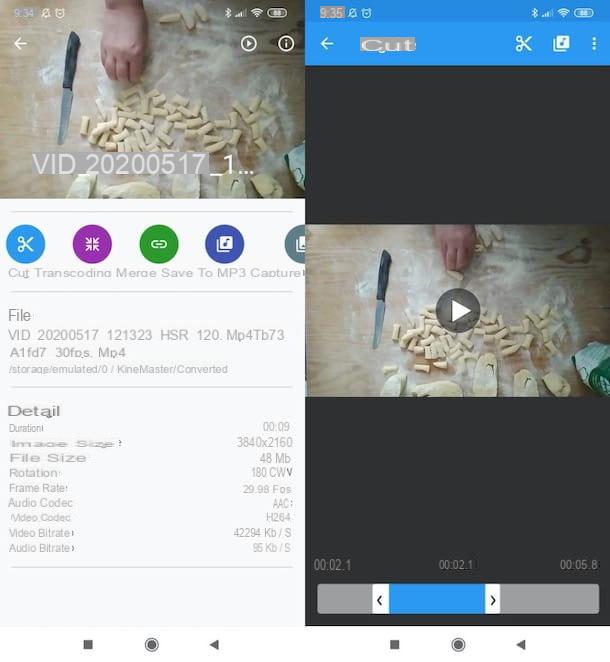
Si vous souhaitez vous tourner vers une solution tierce, je vous suggère d'essayer VidTrim, une application de montage vidéo gratuite et facile à utiliser qui vous permet de recadrer des vidéos et de les exporter sans les filigraner (ce que font de nombreuses solutions similaires). Le filigrane, en fait, n'est appliqué que si vous décidez d'ajouter un effet ou un filtre à la vidéo éditée, qui peut être supprimé en achetant la version Pro de VidTrim, qui coûte 3,29 euros.
Après avoir installé et démarré VidTrim, cliquez sur le bouton Avoir accès placé au centre de l'écran et autorisez l'application à accéder au contenu stocké localement sur l'appareil. Ensuite, appuyez suravant-première de la vidéo que vous souhaitez couper, appuyez sur le bouton bleu taille situé en haut à gauche et, une fois dans l'éditeur VidTrim, déplacez-vous vers la droite ou vers la gauche i curseurs blancs situé aux extrémités de la calendrier de la vidéo (ci-dessous), afin d'effectuer la coupe.
Lorsque vous êtes prêt à le faire, appuyez sur l'icône de ciseaux (en haut à droite), décidez s'il faut modifier le fichier source (Format original) ou s'il faut enregistrer la découpe en tant que nouveau fichier (Enregistrer en tant que nouveau clip) et appuyez sur le bouton jouer, pour prévisualiser la vidéo modifiée. Ensuite, appuyez sur l'icône de crayon (en haut à droite), appuyez sur le bouton Partager sur les médias sociaux situé à droite et sélectionnez TikTok. comme option de partage, afin d'importer la vidéo que vous avez éditée sur TikTok et de la publier sur la plateforme.
Comment couper une vidéo sur TikTok depuis iPhone
Si tu utilises iPhone et tu veux couper une vidéo sur TikTok, vous pouvez également procéder dans ce cas en utilisant à la fois la fonction ad hoc intégrée dans l'application du célèbre réseau social et en utilisant des applications de montage vidéo externes.
Fonction par défaut
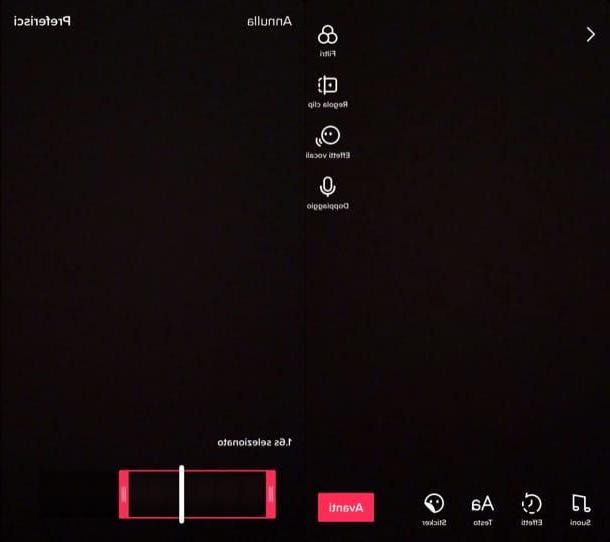
Voyons d'abord comment profiter de la La fonction par défaut de TikTok qui offre la possibilité de couper un film après l'avoir enregistré. Les étapes à suivre sont presque les mêmes que je vous ai montré dans le chapitre sur Android, mais je vais vous les donner quand même.
Encore une fois, vous devez accéder à TikTok depuis son application officielle et appuyer sur le bouton (+) en bas (au centre) pour enregistrer une nouvelle vidéo.
Après avoir choisi le mode préféré (par ex. 60s, 15s), puis appuyez sur boule de queue situé en bas de l'écran, pour commencer l'enregistrement, et attendez qu'il se termine. Sinon, appuyez sur le bouton (✓), situé en bas à droite, pour l'arrêter plus tôt.
Dans le nouvel écran qui s'est ouvert, vous vous retrouverez devant l'éditeur TikTok. Pour couper une partie du film que vous venez d'enregistrer, appuyez sur le bouton Ajuster le clip situé en haut à droite et faites glisser i curseurs roses (situé en bas) vers la droite ou la gauche, selon la partie de la vidéo à découper. Faire glisser le ligne blanche situé dans la chronologie du film, vous pouvez faire défiler les images et localiser plus facilement la partie de la vidéo que vous souhaitez supprimer.
Lorsque vous êtes satisfait de la modification apportée, procédez à la publication de la vidéo comme vous le faites habituellement. Appuyez donc sur l'article Tu préfères situé en haut à droite, appuyez sur le bouton Avanti situé en bas à droite et, lorsque vous êtes prêt à le faire, appuyez sur le bouton Publique, pour partager le film.
iMovie
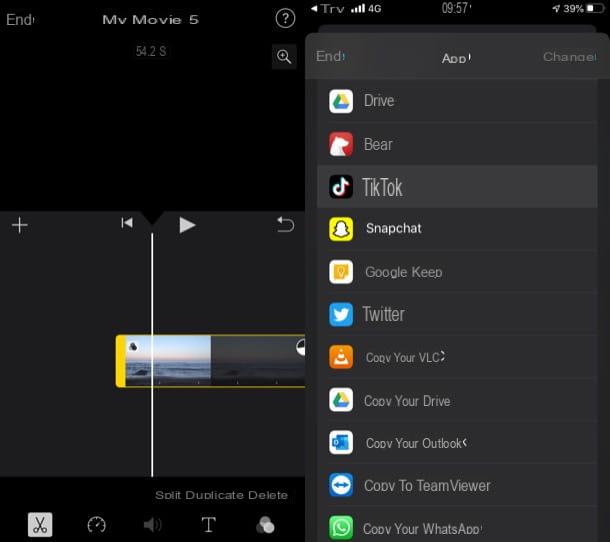
Si, pour une raison quelconque, vous ne souhaitez pas utiliser la fonction par défaut de TikTok pour éditer des vidéos, vous pouvez profiter d'applications tierces, telles que l'excellente iMovie. Le logiciel de montage vidéo d'Apple, présent en « standard » sur tous ses appareils (et éventuellement aussi disponible sur l'App Store), qui permet également de couper et d'exporter des clips de manière simple et intuitive.
Après avoir lancé iMovie, sélectionnez l'onglet projets, appuyez sur le bouton Créer un projet et choisissez l'option métrage dans le menu qui s'ouvre. Sélectionnez donc la vidéo à couper, appuyez sur le bouton Créer un film situé en bas et utilisez la barre de temps visible à l'écran pour vous rendre au point de départ de la scène que vous souhaitez supprimer.
Pigia, donc, sur calendrier en bas, sélectionnez l'élément Diviser situé en bas de l'écran et répétez la même opération pour le point final de la scène à couper. Ensuite, appuyez sur la scène à supprimer et sélectionnez l'option effacer en bas, pour terminer la procédure. Répétez ces étapes pour chaque partie de la vidéo que vous souhaitez supprimer et c'est tout.
Maintenant, vous n'avez plus qu'à appuyer sur la voix Fins situé en haut à gauche et exportez le film recadré en appuyant sur le bouton Partager sur les médias sociaux (Le carré avec flèche à l'intérieur) en bas et sélectionnez l'élément TikTok. présent dans le menu ouvert.
Si vous ne voyez pas l'option de partage en question, cliquez sur le bouton Autre, faites défiler la liste des applications à travers lesquelles vous pouvez partager le film et sélectionnez TikTok.. Vous pourrez ensuite terminer la procédure en publiant la vidéo sur TikTok.
Comment couper une vidéo sur TikTok

























